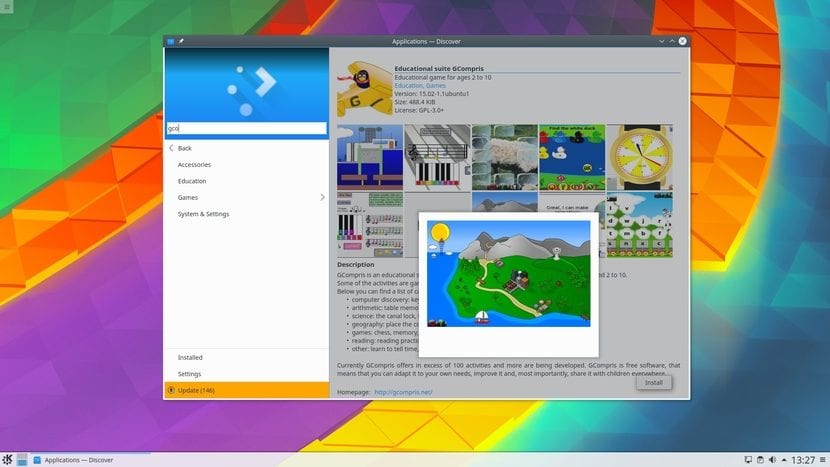
このグラフィカル環境について書く必要があるときはいつでも、私は同じことをコメントします: プラズマ これは、Linuxで利用できる最高のグラフィック環境のXNUMXつです。 彼のイメージはとてもきれいで魅力的です。 一方、高度にカスタマイズ可能であるため、任意のアプリケーション、アプレット、またはPlasmoidをインストールして、オペレーティングシステムの実質的にすべてのセクションを変更できます。 この投稿では、あなたに教えます Plasmoidsをインストールする方法.
しかし、始める前に、プラスモイドとは何ですか? 単語自体を分析したい場合は、単語で構成された単語があります プラズマ、この投稿で話しているグラフィック環境、および接尾辞 -oid、これは「類似」または「似た形」を意味します。 実際の定義は、Plasmaのウィジェットや Plasmaで見栄えのするウィジェット。 これを説明したので、Kubuntuなどで利用できるこの有名なグラフィカル環境にこれらのウィジェットをインストールする方法を説明します。
KDE-Look.orgからのPlasmoidのインストール
ネット上でプラスモイドを検索したくない場合は、おそらく最初にこれが最善の方法です。
- デスクトップを右クリックして、「ウィジェットの追加...」を選択します。
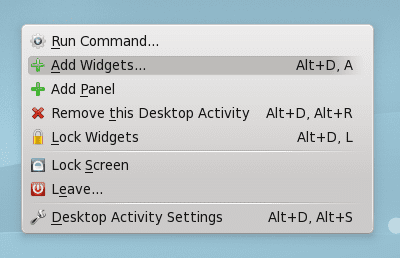
- 次に、表示されるウィジェットエクスプローラーで、[新しいウィジェットを取得]、[新しいプラズマウィジェットのダウンロード]の順にクリックします。
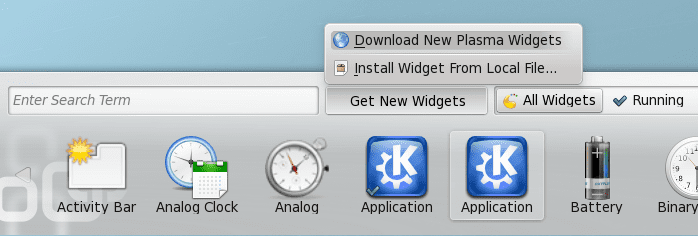
- 興味のあるウィジェットを探し、[インストール]をクリックします。
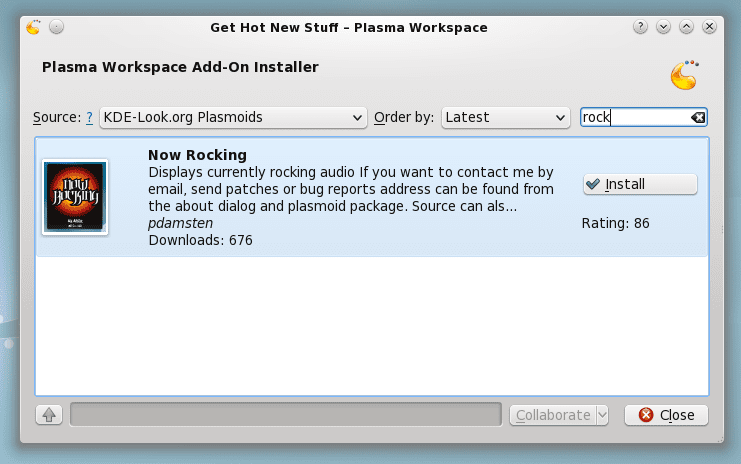
- 最後に、他のウィジェットと同じように、インストールしたばかりのPlasmoidをデスクトップまたはパネルにドラッグします。
ローカルファイルからのPlasmoidのインストール
- 最初のステップは前の方法と同じです。デスクトップをクリックして、「ウィジェットの追加」を選択します。
- XNUMX番目のステップは前の方法と似ていますが、ウィジェットエクスプローラーで、[新しいウィジェットを取得]をクリックした後、[ローカルファイルからインストール...]を選択します。
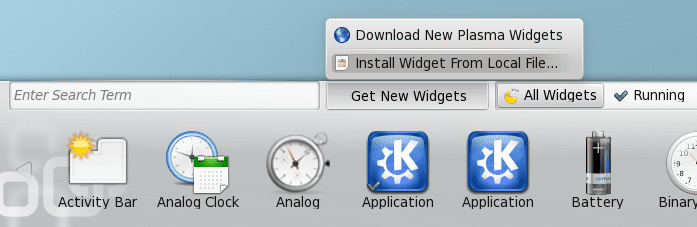
- 次に、インストールするウィジェットまたはPlasmoidのタイプを選択します。
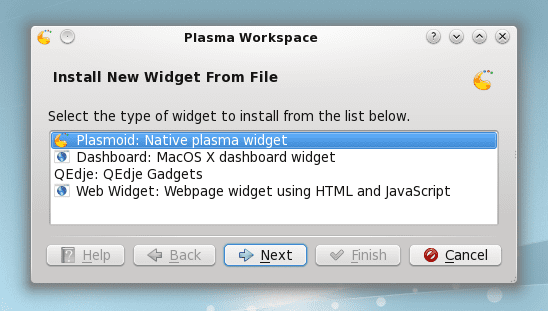
- 最後に、ローカルファイルを選択し、[完了]をクリックします。
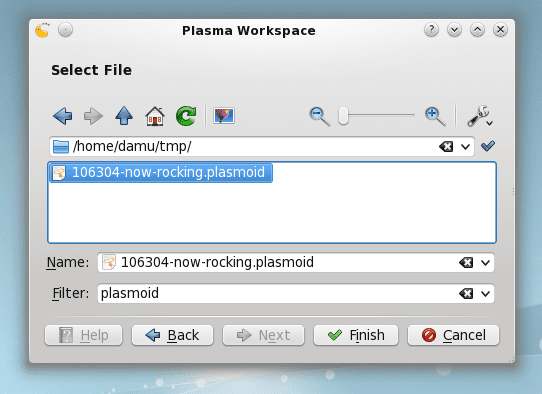
経由: userbase.kde.org